Frage
Problem: Wiederherstellen von Dateien mithilfe von Volumenschattenkopien
Hallo, ich habe versehentlich alle meine Dateien aufgrund eines Ransomware-Angriffs verloren. Der bösartige Virus hat alle meine Dateien verschlüsselt und ich kann sie nicht mehr öffnen. Ich habe gehört, dass Windows-Computer einen Volumeschattenkopie-Dienst bereitstellen, der die Wiederherstellung früherer Datenversionen ermöglicht, aber ich bin mir nicht sicher, wie dieser Dienst verwendet wird. Können Sie ein Tutorial zum Wiederherstellen verschlüsselter Dateien mit Volumenschattenkopien bereitstellen?
Gelöste Antwort
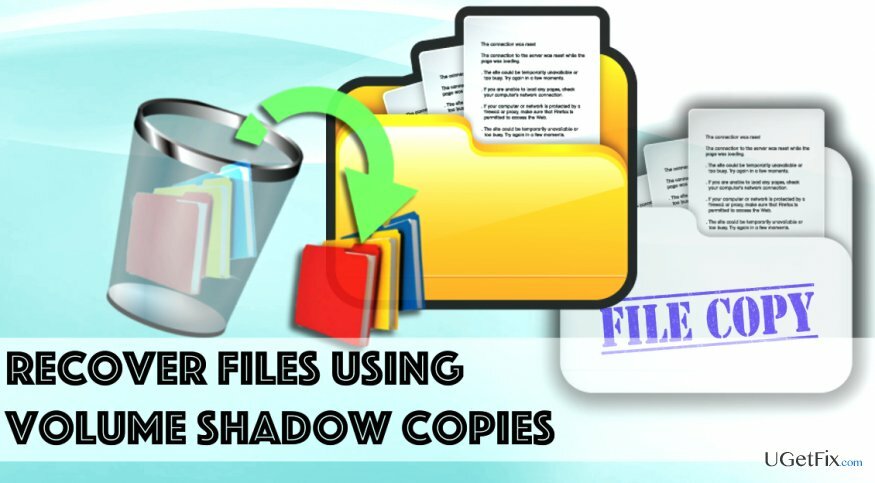
Volumenschattenkopie ist eine von Microsoft Windows präsentierte Technologie, die es ermöglicht, von Zeit zu Zeit automatische oder manuelle Datensicherungen zu erstellen. Diese Funktion erstellt Schnappschüsse des aktuellen Dateistatus und speichert sie (sogar die Dateien werden verwendet). Schattenkopien können auf lokalen oder externen Volumes erstellt werden.
Diese Kopien sind normalerweise praktisch, wenn der Benutzer unerwartet einige auf seinem Computer gespeicherte Daten verliert oder beschädigt. Diese Funktion ist äußerst nützlich, wenn es um einen Ransomware-Angriff geht – sie kann helfen, beschädigte Dateien wiederherzustellen mit Leichtigkeit, falls das Opfer kein physisches Backup auf einem externen Datenträger wie DVD oder. gespeichert hat USB. Diese Funktion hilft nicht nur dabei, durch Ransomware beschädigte Dateien wiederherzustellen, sondern ermöglicht auch die Wiederherstellung eines zuvor gespeicherten Spielpunkts, einer versehentlich überschriebenen Datei usw. Die unten stehende Anleitung erklärt, wie man Wiederherstellen von Dateien und Ordnern mit Volumenschattenkopien.
Einfache Möglichkeiten zum Wiederherstellen von Dateien mit Volumenschattenkopien
Um benötigte Systemkomponenten wiederherzustellen, kaufen Sie bitte die lizenzierte Version von Reimage Reimage Wiederherstellungstool.
Stellen Sie überschriebene oder verschlüsselte Dateien mit Volumenschattenkopien wieder her
Gehen Sie zunächst zu dem Ordner, der die Datei enthält, die Sie wiederherstellen möchten.
Suchen Sie die Datei, die Sie wiederherstellen möchten, und klicken Sie mit der rechten Maustaste darauf. Wählen Sie Eigenschaften und gehen Sie dann zur Registerkarte Vorherige Versionen.
Suchen Sie in der Liste der verfügbaren Optionen die bevorzugte Variante der Datei, die Sie wiederherstellen möchten. Verwenden Sie den Abschnitt „Änderungsdatum“ als Anleitung. Sobald Sie sich entschieden haben, welche Version Sie wiederherstellen möchten, klicken Sie darauf und wählen Sie entweder Kopieren… oder Wiederherstellen…. Die erste Option ermöglicht das Kopieren der gewünschten Dateiversion an einen angegebenen Ort, und die zweite Option überschreibt einfach die vorhandene Dateikopie.
TIPP: Wir empfehlen die Auswahl der Option Kopieren…, da die Änderung nach dem Überschreiben einer vorhandenen Dateikopie nicht mehr rückgängig gemacht werden kann.
Wiederherstellen einer gelöschten Datei
- Suchen Sie den Ordner, in dem die gelöschte Datei gespeichert ist.
- Klicken Sie mit der rechten Maustaste auf den Ordner und wählen Sie Frühere Versionen wiederherstellen.
- Suchen Sie die Datei, die Sie wiederherstellen möchten, wählen Sie sie aus und drücken Sie Wiederherstellen…
- Klicken OK und dann OK wieder.
Einen gelöschten Ordner wiederherstellen
- Klicken Sie mit der rechten Maustaste auf eine leere Stelle im Ordner, der wiederhergestellt werden soll. Gehe zu Eigenschaften > Vorherige Versionen.
- Wählen Sie die bevorzugte Version des Ordners und klicken Sie auf Kopieren… oder Wiederherstellen… Wir empfehlen die Auswahl Kopieren… auf diese Weise können Sie testen, ob die ausgewählte Version diejenige ist, die Sie benötigen.
- Wählen Sie einfach den Speicherort für die Kopie aus und klicken Sie auf Kopieren.
Alternative Methode: Wiederherstellen von Dateien oder Ordnern mit der ShadowExplorer-Software
Shadow Explorer ist ein hervorragendes Werkzeug, das zum Identifizieren und Dateien mit Volumenschattenkopien automatisch wiederherstellen. Sie können Laden Sie ShadowExplorer hier herunter.
- Installieren Sie das Programm, indem Sie die von. bereitgestellten Schritte ausführen Shadow Explorer-Setup-Assistent.
- Starten Sie das Programm und wählen Sie dann den Speicherort mit der Datei/dem Ordner, den Sie wiederherstellen möchten.
- Wählen Sie das gewünschte Datum, an dem die Volumeschattenkopien erstellt wurden, und suchen Sie dann den Ordner/die Datei, die Sie wiederherstellen möchten.
- Klicken Sie mit der rechten Maustaste darauf und wählen Sie Export… Wählen Sie erneut den Speicherort aus, an den die Datei übertragen werden soll, und klicken Sie auf OK.
Dateien und andere Systemkomponenten automatisch wiederherstellen
Um Ihre Dateien und andere Systemkomponenten wiederherzustellen, können Sie kostenlose Anleitungen von ugetfix.com-Experten verwenden. Wenn Sie jedoch der Meinung sind, dass Sie nicht genug Erfahrung haben, um den gesamten Wiederherstellungsprozess selbst durchzuführen, empfehlen wir Ihnen, die unten aufgeführten Wiederherstellungslösungen zu verwenden. Wir haben jedes dieser Programme und ihre Wirksamkeit für Sie getestet. Sie müssen also nur diese Tools die ganze Arbeit erledigen lassen.
Angebot
mach es jetzt!
HerunterladenWiederherstellungssoftwareGlück
Garantie
mach es jetzt!
HerunterladenWiederherstellungssoftwareGlück
Garantie
Bei Problemen mit Reimage können Sie unsere Technikexperten um Hilfe bitten. Je mehr Details Sie angeben, desto bessere Lösung bieten sie Ihnen.
Dieser patentierte Reparaturprozess verwendet eine Datenbank mit 25 Millionen Komponenten, die jede beschädigte oder fehlende Datei auf dem Computer des Benutzers ersetzen können.
Um ein beschädigtes System zu reparieren, müssen Sie die lizenzierte Version von. erwerben Reimage Tool zum Entfernen von Malware.

Verhindern Sie, dass Websites, ISP und andere Parteien Sie verfolgen
Um völlig anonym zu bleiben und den ISP und die Regierung vor Spionage auf dich solltest du anstellen Privater Internetzugang VPN. Es ermöglicht Ihnen, sich völlig anonym mit dem Internet zu verbinden, indem Sie alle Informationen verschlüsseln, Tracker, Werbung sowie schädliche Inhalte verhindern. Am wichtigsten ist, dass Sie die illegalen Überwachungsaktivitäten stoppen, die die NSA und andere Regierungsinstitutionen hinter Ihrem Rücken durchführen.
Stellen Sie Ihre verlorenen Dateien schnell wieder her
Während der Nutzung des Computers können jederzeit unvorhergesehene Umstände eintreten: Er kann sich aufgrund eines Stromausfalls abschalten, u. a Blue Screen of Death (BSoD) kann auftreten, oder zufällige Windows-Updates können den Computer beschädigen, wenn Sie einige Zeit weg waren Protokoll. Dadurch können Ihre Schularbeiten, wichtige Dokumente und andere Daten verloren gehen. Zu genesen verlorene Dateien können Sie verwenden Datenwiederherstellung Pro – es durchsucht Kopien von Dateien, die noch auf Ihrer Festplatte verfügbar sind, und ruft sie schnell ab.